Als u overweegt de administratieve status van een account te wijzigen, maar u weet niet hoe u dit moet doen, bent u hier op de juiste plek. In dit artikel gaan we het proces bespreken waarmee u een beheerdersaccount op uw computer kunt toevoegen/verwijderen of hoe u de status van een bestaande kunt wijzigen.
Om de status van een bestaand beheerdersaccount toe te voegen of te wijzigen, moet u deze 3 belangrijke stappen volgen:
een. Voeg een nieuwe lokale gebruikersaccount toe.
b. Stel het nieuwe account in als beheerdersaccount.
c. Verwijder de beheerdersrechten van het oudere account.
We gaan al deze belangrijke procedures stap voor stap beschrijven-
Stap-1 Voeg een nieuwe lokale gebruikersaccount toe-
Om een nieuwe. te maken standaard- lokale gebruikersaccount, volg deze stappen-
1. druk op Windows-toets+I openen Instellingen venster op uw computer, klikt u op “rekeningen“.

2. In Instellingen venster, klik op “Familie en andere gebruikers” aan de linkerkant en klik vervolgens, aan de rechterkant van het instellingenvenster, op “
Voeg een familielid toe" onder 'Jouw familie' om het aanmaken van een account op uw computer te initialiseren.*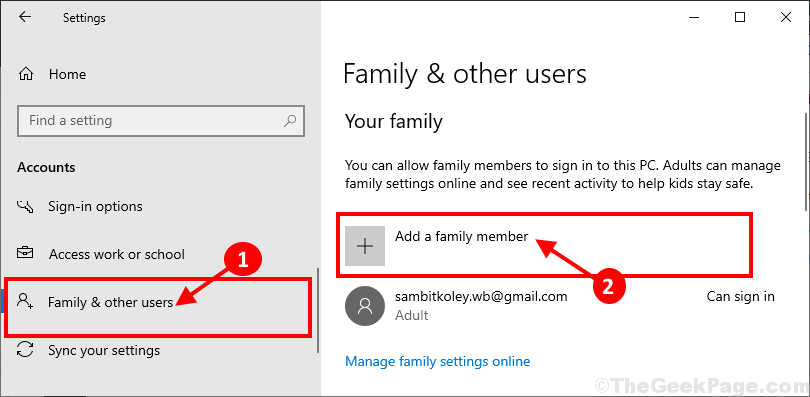
* OPMERKING- Als u een account voor iemand buiten uw gezin wilt toevoegen, scrolt u gewoon naar beneden in hetzelfde venster en klikt u op "Iemand anders toevoegen aan deze pc" onder 'Andere gebruikers‘.
3. Selecteer nu "Voeg een toeVolwassen" als het accounttype en voer vervolgens een e-mailadres in en klik vervolgens op "De volgende” om het proces voor het maken van een account te starten.
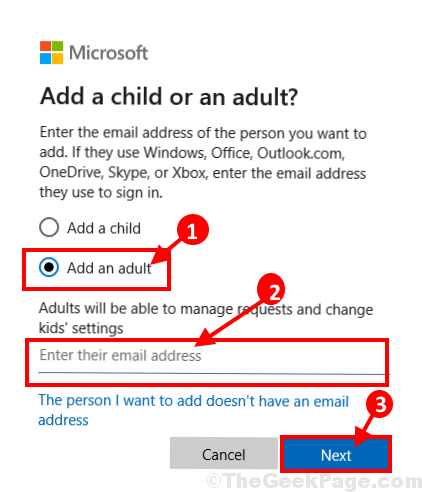
Volg nu de instructies op het scherm om het proces voor het maken van een account te voltooien.
Stap-2 Stel dit account in als beheerder-
Na het aanmaken van het nieuwe account moet u dit account instellen als beheerder van uw computer.
1. Klik op het zoekvak naast het Windows-pictogram en typ "Controlepaneel” en klik vervolgens op “Configuratiescherml" in het verhoogde zoekresultaatvenster.

2. In de rechterbovenhoek van de Controlepaneel venster, klik op de vervolgkeuzelijst en klik op om "Categorie“. Klik nu op “Accounttype wijzigen" onder 'Gebruikersaccounts' om de accountstatus te wijzigen.

3. In de Accounts beheren venster, ziet u zowel het oude account als het nieuwe account. Klik op het nieuwe account.
[OPMERKING– Voor onze computer, “sambit koley" is de nieuw rekening en de "Sambit_Main”-account is de oud account"].
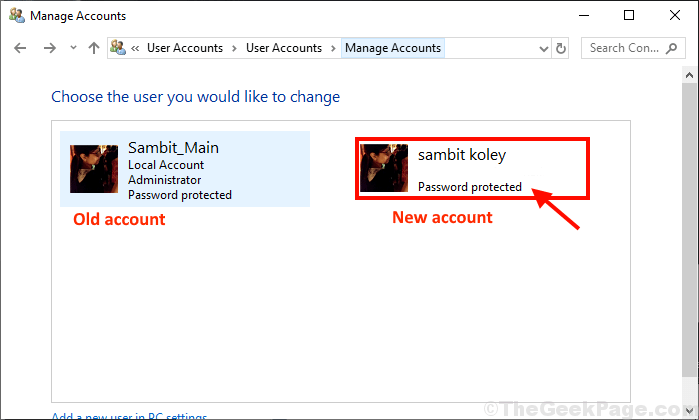
4. Klik nu op “Het accounttype wijzigen” aan de linkerkant van Een account wijzigen venster.
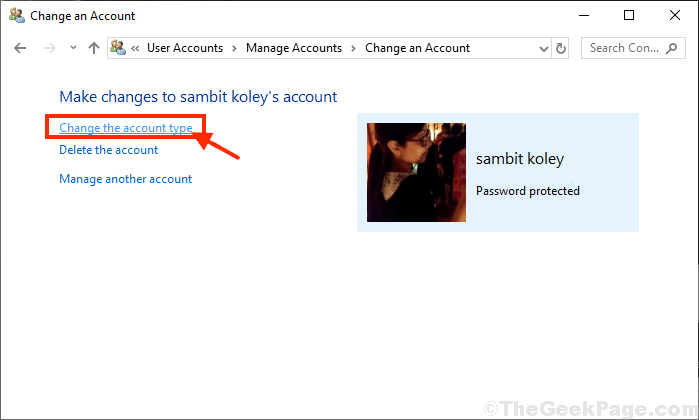
5. Klik in het volgende venster op “Beheerder” om dit account in te stellen als beheerder van deze computer.
6. Klik ten slotte op “Accounttype wijzigen” om het proces op uw computer te voltooien.
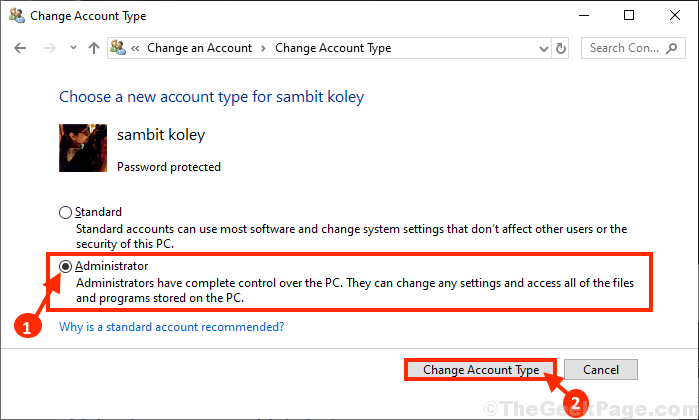
Dichtbij Controlepaneel venster.
Het nieuwe account is een nieuwe beheerder van uw computer.
Stap-3 Verwijder de beheerdersrechten van het oudere account-
In de laatste fase zullen we de beheerdersrechten van het oudere account op uw computer verwijderen.
1. druk op Windows-toets en de R sleutel samen zal de Run-terminal openen.
2. Hier moet je typen "controle” en klik vervolgens op “OK” om de open te openen Controlepaneel.

3. Wanneer de Controlepaneel venster wordt geopend, klikt u op de vervolgkeuzelijst rechtsboven en klikt u op om "Categorie“.
4. Klik vervolgens op “Accounttype wijzigen" onder 'Gebruikersaccounts' om de accountstatus te wijzigen.

5. Klik in het volgende venster op het oudere account om de status ervan te wijzigen.
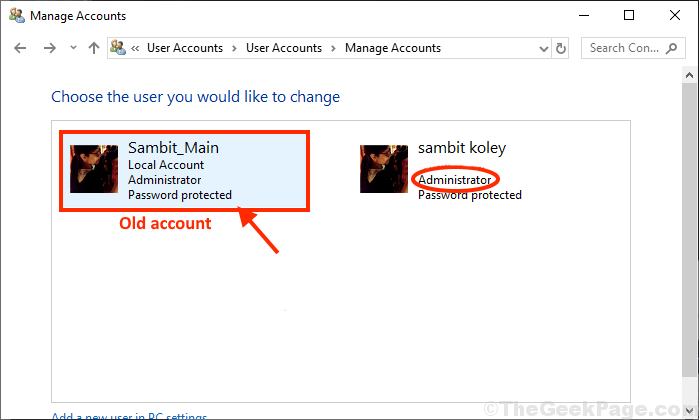
6. Nu moet u klikken op de "Het accounttype wijzigen” aan de linkerkant van Een account wijzigen venster.
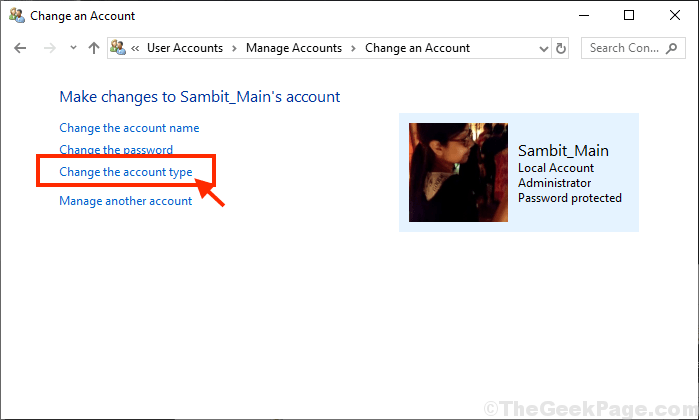
7. Klik in het oudere account op “Standaard” om het account in te stellen als een standaardgebruiker van de computer.
8. Klik nu op “Accounttype wijzigen” om de wijzigingen op uw computer op te slaan.
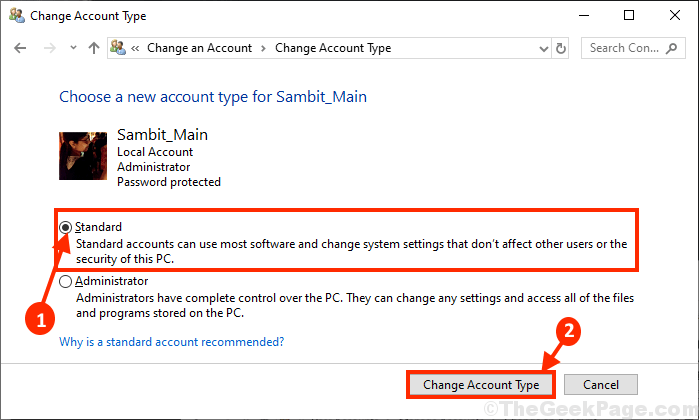
Dichtbij Controlepaneel venster.
Zo kunt u een beheerdersaccount op uw computer toevoegen/verwijderen of de status van een bestaand account wijzigen.


